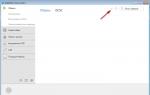Word дээр Ром тоог хэрхэн оруулах вэ. Ром тоонуудыг гараас оруулах Гар дээр ром тоог хэрхэн оруулах вэ
Жишээлбэл, жагсаалтыг тэмдэглэхэд ихэвчлэн ашигладаг. Таны анхаарлыг татсан материалын хүрээнд энэ асуудлыг шийдэх янз бүрийн арга замыг тайлбарлах болно. Тэдгээрийн харьцуулалт дээр үндэслэн практикт ашиглахад хамгийн хялбарыг сонгох болно.
Стандарт шийдэл
Ром тоогоор гар дээр хэрхэн бичих вэ гэсэн асуултын хамгийн энгийн хариулт бол үүнийг ашиглах явдал юм. Энэ нь Windows үйлдлийн системийн хувилбар бүрт анхдагчаар идэвхждэг тул оруулах явцад ямар ч асуудал гарах ёсгүй. Энэ тохиолдолд таны мэдэх ёстой цорын ганц зүйл бол энэ тооллын системд хэрэглэгддэг тооны багц юм. Үүнд:
- "1" нь "I" тоо (өөр хувилбар нь англи хэлний "I" үсэг).
- "5" нь "V" тоо юм (ижил цагаан толгойн үсгээр "B").
- "10" нь "X" (та Оросын "X" эсвэл англи "X" гэж бичиж болно).
- "50" - "L" гэж тэмдэглэсэн (энэ нь гар бүрийн латин байршилд байдаг).
- "100" нь "C" (энэ тохиолдолд бүх зүйл "10"-тай ижил байна).
- "500" - "D" гэж тодорхойлсон.
- "1000" - Латин тоогоор "M".
Эдгээр тоонуудыг нийлүүлснээр та ямар ч дугаар авах боломжтой. Нэг чухал нюансыг тэмдэглэх нь зүйтэй. Хэрэв том тооны өмнө бага тоо байвал түүнээс хасна. Жишээлбэл, IV нь араб хэл дээр 4 байх болно. Гэхдээ хэрэв бүх зүйл эсрэгээрээ байвал том болсны дараа жижиг нь байвал бүх зүйлийг нэгтгэн дүгнэнэ. Жишээ болгон бид 6 - VI-г дурдаж болно. Эдгээр дүрмийг мэдэх нь гар дээр ром тоонуудыг хэрхэн бичихийг ойлгоход хэцүү биш юм. Гэхдээ энэ бүгдийг санах нь үргэлж боломжгүй байдаг. Ийм тохиолдолд хуурамч хуудас хийж, ийм тоо бичихдээ ашиглах нь хамгийн сайн арга юм.

ASCII кодууд
Ширээний компьютер дээр Ром тоо оруулах өөр нэг арга бол ASCII кодыг ашиглах явдал юм. Өөрөөр хэлбэл, ижил англи үсгүүдийг ALT товчлуурын хослолыг ашиглан бичиж, өргөтгөсөн гар дээр араб тоонуудын хослолыг дараалан бичиж болно (Num Lock товчлуур асаалттай байх ёстойг бүү мартаарай). Кодын боломжит хослолуудыг Хүснэгт 1-д үзүүлэв. Энэ аргыг ашиглах нь бүх зүйлийг ихээхэн хүндрүүлдэг тул өмнө нь өгөгдсөнийг хэрэгжүүлэхэд хялбар байдаг.
Хүснэгт 1.
ASCII - Ром тоон кодууд.
Араб тоо | Ром тоо | ||
"Үг"
Гар дээр латин тоог бичих хамгийн хялбар арга бол Word эсвэл бусад оффисын програм юм. Энэ зорилгоор энэ бүлгийн програмуудад тусгай функцийг өгсөн болно. Энэ тохиолдолд залгах дараалал дараах байдалтай байна.
- Ctrl ба F9 товчлуурын хослолыг дарна уу.
- Дараа нь дахин тооцоолох тусгай функц ажиллаж, хаалт () гарч ирнэ. Тэдгээрийн дотор та дараах = хүссэн_Араб_тоо\*ROMAN гэж бичих хэрэгтэй.
- Дараа нь F9 товчийг дарна уу.
- Үүний дараа манай араб дугаарыг Ромын тоонд шилжүүлдэг.
Өгөгдсөн алгоритм нь өмнө нь тайлбарласнаас хамаагүй хялбар юм. Гэхдээ энэ нь нэг чухал сул талтай - энэ нь зөвхөн оффисын програмуудад ажилладаг бөгөөд хэрэв та Photoshop дээр ямар нэгэн ром тоо бичих шаардлагатай бол үүнийг ашиглах боломжгүй болно. Хамгийн сүүлчийн арга бол эндээс шаардлагатай дугаарыг залгаж болно. Дараа нь манипулятор ашиглан сонгоод хуулж аваад өөр програм руу буулгана уу.

Дүгнэлт
Энэхүү материалын нэг хэсэг болгон гар дээр ром тоонуудыг хэрхэн бичих талаар янз бүрийн аргыг санал болгосон. Тэдгээрийг харьцуулж үзээд бид хамгийн хялбар арга бол шаардлагатай бүх тоог агуулсан англи цагаан толгойг ашиглах явдал юм гэсэн дүгнэлтэд хүрч чадна. Энэхүү шийдэл нь ямар ч үл хамаарах зүйлгүй бүх програмуудад ажилладаг. Үүний цорын ганц дутагдал нь өгөгдсөн тооны системийн тоог мэдэх хэрэгцээ юм. Гэхдээ энэ асуудлыг шийдэж болно. Хэрэв та ихэвчлэн Ром тоо хэрэглэх шаардлагатай бол тэдгээрийг аль хэдийн санах болно. Хамгийн сүүлчийн арга бол та ноорог хийж болно, энэ нь энэ ажлыг ихээхэн хялбаршуулах болно.
Текст баримт бичигтэй ажиллахад шийдэл нь тодорхойгүй асуудал гарч ирдэг. Энэ зааварт бид гар дээр ром тоонуудыг хэрхэн бичихийг танд үзүүлэх болно.
Жишээ болгон Word програмыг ашиглан өгөгдсөн асуудлыг шийдвэрлэх янз бүрийн хувилбаруудыг үзүүл. Үзүүлсэн бүх аргууд нь ихэнх текст засварлагчдад асуудалгүй ажиллах болно.
Арга 1 Үсгээр бичсэн тоо
Энд бүх зүйл маш энгийн. Энэ арга нь хамгийн түгээмэл бөгөөд ямар ч редактор дээр ажиллах баталгаатай байдаг. Бид бүх үсгийг томоор бичих тул Shift дарах эсвэл Caps-г асаана уу.
Ром тоо 1 оруулахын тулд "I" англи үсгийг ашиглана уу.
Таны таамаглаж байсанчлан 2-ын тоог оруулахын тулд бид гурав, гурав гэх мэт хоёр үсэг ашиглана.
Тавын тооны хувьд бид "V" үсгийг ашигладаг бол арав дахь нь "X" үсгийг авдаг.
Арга 2 Хуулж буулгана уу
Баримт бичигт Ром тоо оруулах өөр нэг хурдан арга.

Үр дүнгийн ялгаа нь нүдээр харагдаж байна. Гэхдээ энэ үнэхээр хамаагүй. Гол нь даалгавраа шийдсэн. Тиймээс эхний арга нь илүү тохиромжтой.
Арга 3 Тэмдэгтийн кодууд
Энэ нь магадгүй хамгийн тохиромжгүй арга юм. Гэсэн хэдий ч тэрээр амьд явах эрхтэй. Тэмдэгт бүр өөрийн гэсэн кодтой. Энэ кодыг гар дээр бичснээр та тэмдэгтийг өөрөө оруулж болно. Үүнийг дараах байдлаар хийнэ: Alt товчлуурыг барьж байхдаа тоон товчлуур дээр код бичээд Alt товчийг суллана.
Ромын тооны кодууд
- би - 73;
- V - 86;
- X - 88;

Ромын тоонууд нь эртний Ромын үед өргөн хэрэглэгдэж байсан латин цагаан толгойн үсэг хэлбэртэй тоо юм. Орчин үеийн ертөнцөд Ромын тоонууд болон тоонууд нь зуун, мянган жил, хаад, цусны бүлэг, боть, чухал үйл явдал, баримт бичиг гэх мэтийг дугаарлахад ашигладаг. Та холбогдох нийтлэлээс Ром тоонуудын талаар илүү ихийг мэдэж болно. Энд бид ямар ч компьютерийн гар дээр ром тоо болон тоог хэрхэн бичихийг танд хэлэх болно.
Дээр дурдсанчлан Ром тоо нь латин цагаан толгойн үсэг юм. Тиймээс, Ром тоогоор бичихийн тулд та шаардлагатай бүх тэмдэгтүүдийг (I, V, X, L, C, D, M) агуулсан англи хэлний гарны загварыг ашиглаж болно.
Та хийх ёстой зүйл бол ажлын талбар дээрх (системийн цагийн хажууд) гарын байршлын дүрс дээр товшоод англи хэлний гарын байршлыг сонгох явдал юм. Та мөн товчлуурын хослолыг ашиглан гарын байрлалыг сольж болно. Үүнд ихэвчлэн CTRL-ALT, CTRL-SHIFT эсвэл Windows-Space хослолыг ашигладаг.

Үүний дараа та англи хэлний гарыг ашиглан Ромын тоо болон тоог бичиж болно. Доорх дэлгэцийн агшинд англи хэлний гар дээрх бүх ром тоонуудын байршлыг харуулав.

Хэрэв таны систем дээр англи хэлний гарны загвар байхгүй бол та үүнийг нэмж болно. Windows 7 дээр үүнийг дараах байдлаар хийдэг: эхлээд та "Хяналтын самбар" руу очоод "Цаг, хэл, бүс" хэсэгт очоод "Гарын байрлал эсвэл бусад оруулах аргыг өөрчлөх" хэсгийг нээнэ үү.


Үүний үр дүнд гарны байршлын тохиргоо бүхий цонх таны өмнө гарч ирнэ. Энд та "Нэмэх" товчийг дарж, гарч ирэх жагсаалтаас англи хэлийг сонгоод "Ok" товчийг ашиглан тохиргоог хадгалах хэрэгтэй. Үүний үр дүнд та Ром тоогоор солих, бичих боломжтой англи хэлний гарны загвартай болно.

Нэмж дурдахад, Ром тоог англи хэлний гарны загваргүйгээр ASCII код ашиглан бичиж болно. Үүнийг хийхийн тулд та ALT товчийг удаан дарж, гарны нэмэлт тоон товчлуур дээр (Num Lock доор) хүссэн тэмдэгтийн ASCII кодыг оруулах хэрэгтэй. Жишээлбэл, та ALT товчийг дараад 73 гэж бичвэл "I" тэмдэгт гарч ирнэ.
- 73 - I
- 86 - В
- 88 - X
- 76 - Л
- 67 - C
- 68-Д
- 77 - М
Гэхдээ Ром тоогоор бичих энэ арга нь туйлын тохиромжгүй, хамгийн хялбар арга бол англи хэлний гарыг ашиглах явдал юм.
Тайлан, илтгэл, диссертаци гэх мэт олон баримт бичигт энгийн араб тоонуудыг ашигладаг. Word дээр ром тоо оруулах шаардлагатай нөхцөл байдал байдаг ч хаанаас олох нь тодорхойгүй байна. Энд зарим хурдан арга замууд байна.
Үсэг ашиглах
Латин тоонуудыг бичихийн тулд орос хэлний гарыг англи хэлээр солино. Та англи үсгээр олон зуун бичиж болно. Хэрэв та Ромын тоо 1-г бичих шаардлагатай бол эхлээд "Caps lock"-ыг асаагаад "i" үсгийг оруулна уу - та энэ Ром 1 - "I" үсгийг авах болно. Үүний дагуу, хэрэв та 2 эсвэл 3 аргыг бичих шаардлагатай бол энэ нь ойлгомжтой. "V" үсэг нь Ромын тоо "5"-тай адил юм. Араб хэлээр 10-ыг яаж бичих вэ, дараа нь "X" үсгийг бичнэ үү. Энэ аргыг Word дээр ром тоогоор бичихэд хамгийн хялбар гэж бодож байна. Гэхдээ энэ сонголт нь жижиг тоо бичихэд тохиромжтой, гэхдээ 2010 эсвэл 2007 дугаарыг хэвлэх шаардлагатай бол яах вэ? Дараа нь бид доороос илүү төвөгтэй сонголтыг авч үзэх болно.
Гарын товчлол
"Ctrl"-г олоод удаан дарж, гарны хамгийн дээд эгнээнд байрлах "F9" товчийг дарна уу. Буржгар хаалтанд бид дараахыг хэвлэнэ: =2010\*Ром - энд "2010" нь таны тохиолдолд шаардлагатай араб тоо бөгөөд үүнийг Ром тоогоор бичнэ. Мөрийг саарал өнгөөр тодруулах ёстой, эс тэгвээс Ромын тоо руу хөрвүүлэх боломжгүй болно.


Та хуудасны хоосон зай дээр дарж саарал сонголтыг арилгаж болно. Одоо та 1004, 2007 гэх мэт том Ромын тоог хэрхэн бичихээ мэддэг болсон.
Дугаар олоод оруулна уу
Одоо тайлбарлах арга нь хүн бүрт тохиромжгүй, учир нь цаг хугацаа бол үнэ цэнэтэй нөөц бөгөөд Ромын тооны бүх тодорхойлолтыг мэддэг хүмүүс маш цөөхөн байдаг. Бараг бүх хүн анхны тоог мэддэг ч их тоо гэдэг хэцүү ажил юм. Тиймээс, Word дээр "Оруулах" - "Тэмдэг" - "Бусад тэмдэг" таб руу очно уу - энэ аргын туслахууд. 
Ром тоонд тохирох тэмдгийг олж, оруулна уу. Товчлуурын байршил нь MS Word 2007, 2010 хувилбаруудад хамааралтай.
Дугаарлах нь бас сонголт юм
"Нүүр хуудас" табын "Параграф" хэсэгт "Дугаарлах" товчийг сонгоод Ром тоогоор бичсэн сонголтыг дарна уу. Цаашдын ажлын явцад "Enter" товчийг дарсны дараа Ром дугаарлалт үргэлжилнэ.


Ром тоог хэрхэн бичих бүх сонголтыг авч үзсэн. Ямар ч аргыг сонго. Одоо Ром тоогоор зууныг хэвлэх нь тийм ч хэцүү биш юм шиг санагдах болно.
Аливаа төхөөрөмж дээрх гар нь хязгааргүй биш бөгөөд програм хангамж хөгжүүлэгчид бүх зүйлийг авсаархан зайд багтаахыг хичээдэг бөгөөд ингэснээр хүмүүс минимализмаас хамгийн их ашиг хүртэх болно.
Хэрэв iPhone эсвэл iPad-ийг жишээ болгон авч үзвэл та нэг товчлуураас хэд хэдэн үсэг олох боломжтой гэж бодъё. Жишээ болгон бид e ба ё хос, мөн ь ба ъ хосуудыг оруулж болно.
Та ямар нэг тэмдэг эсвэл тэгш тоо оруулахыг хүсэхэд ихэвчлэн асуудал гардаг, манай тохиолдолд эдгээр нь Ромын тоо юм. Өнөөдөр ямар ч iPhone дээр ийм төрлийн тоог хэрхэн бичихийг олж мэдье.
IPhone дээр Ром тоог хэрхэн оруулах вэ?
Тиймээс, хэрэв та стандарт хэрэгслийг авбал юу ч суулгах шаардлагагүй бол таны үйлдэл дараах байдалтай байх болно.
- текстээ бичихийг хүссэн програм руугаа очно уу (Мессеж, Мессенжер гэх мэт);
- бөмбөрцөг дээр дарж байршлыг англи хэл рүү шилжүүлэх;
- үсгийг нэмэгдүүлэхийн тулд товчлуур дээр давхар товшино уу (том үсгийг байнга бичдэг);
- шаардлагатай дугаарыг залгана уу.
Тиймээс, схем нь маш энгийн, учир нь та ямар ч Ромын тоог англи үсгээр хялбархан бичиж болно. Хэрэв та энэ аргыг аль хэдийн мэддэг байсан бол бусдыг хайх шаардлагагүй болно.
Таны таамаглаж байгаагаар англи хэлний том I үсэг нь 1, II - 2, III - 3, IV - 4 гэх мэт байх болно. Энэ схем нь энгийн, үүнээс илүү хялбар байж болохгүй.